SSH
Create session data
Mit diesem Kommando können Sie die Verbindungsdaten für eine SSH-Verbindung in einer Variable speichern, um sie bei weiteren SSH-Kommandos benutzen zu können. Zunächst geben Sie den Hostnamen oder die IP-Adresse und den Port an. Anschließend können sie festlegen, ob Sie für die Verbindung ein Passwort oder einen Private-Key nutzen möchten. Je nachdem welches Loginverfahren sie zur Authentifizierung gewählt haben, geben Sie im Anschluss einen Benutzernamen und ein Passwort an oder wählen über den entsprechenden Button den Pfad zur Keydatei aus, in der der Private-Key gespeichert ist. Über Verbindung testen können Sie die Verbindung testen. Unter Verbindung speichern in geben Sie die Variable an, in der die Verbindungsdaten gespeichert werden sollen.
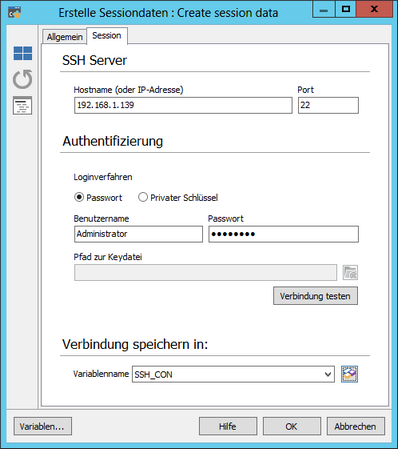
Create session data
Für die einzelnen Angaben der Verbindung können auch ACMP-Variablen verwendet werden, wenn diese zuvor mit entsprechenden Werten gesetzt wurden. In diesem Fall ist ein Testen der Verbindung jedoch nicht möglich, da die Variablen erst zur Laufzeit des Client Command geparst werden.
Execute shellscript
Mit diesem Kommando können Sie per SSH ein Shellscript ausführen lassen. Dazu geben Sie unter dem Tab Session die Daten der SSH-Verbindung wie im Kommando Create session data an, wobei Sie diese Daten auch in einer Variablen speichern können. Alternativ aktivieren Sie die Option Benutze gespeicherte Verbindungsdaten und geben Sie die Variable an, in welcher zuvor die Verbindungsdaten gespeichert wurden.

Execute shellscript - Variable angeben
Unter dem Tab Script können Sie ein Shellscript hinterlegen. Dieses Shellscript können Sie über die Buttons oberhalb des Textbereichs komplett löschen, aus einer Datei laden oder in einer Datei speichern. Im Shellscript selbst können Sie auch ACMP-Variablen verwenden. Diese Variablen werden dann vor der Ausführung des Shellscripts aufgelöst.
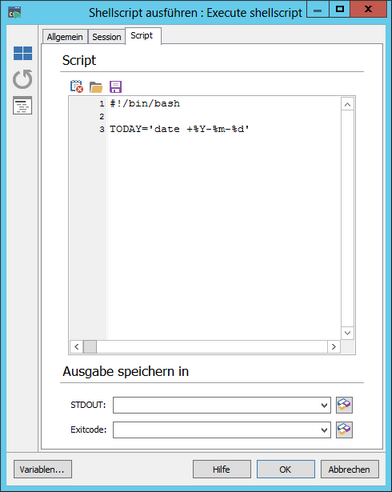
Execute shellscripot - Script
Über eine Variable, die Sie unter STDOUT angeben, können Sie die Ausgaben des Scripts speichern. Dabei werden in der Variablen die Ausgaben der Kanäle stdout und stderr gespeichert. Unter Exitcode können Sie eine Variable angeben in der der Exitcode des Scripts gespeichert wird.
SFTP upload file
Mit diesem Kommando können Sie eine Datei per SFTP auf einen Server laden. Dazu geben Sie unter dem Tab Sesssion die Daten der SSH-Verbindung wie im Kommando Create session data an, wobei diese auch in einer Variablen gespeichert werden können. Alternativ aktivieren Sie die Option Benutze gespeicherte Verbindungsdaten und geben die Variable an, in welcher zuvor die Verbindungsdaten gespeichert wurden.
Über den Tab Details geben Sie Daten für die Übertragung an. Unter Lokale Quelldatei geben Sie die Datei an, welche Sie auf den Server laden möchten. Unter Zielpfad auf dem Server geben Sie den Pfad in Linux-Notation (z.B. /etc/root) an, unter welchem die Datei auf dem Server gespeichert werden soll. Dabei kann der Pfad relativ oder absolut angegeben werden. Über die Option Überschreibe existierende Datei wird eine bereits existierende Datei überschrieben. Mit der Option Ordner auf dem Server erstellen wird der angegebene Pfad auf dem Server erstellt, falls er nicht existiert.
SFTP download file
Mit diesem Kommando können Sie eine Datei per SFTP von einem Server laden. Dazu geben Sie unter dem Tab Session die Daten der SSH-Verbindung wie im Kommando Create session data an, wobei diese Daten auch in einer Variablen gespeichert werden können. Alternativ aktivieren Sie die Option Benutze gespeicherte Verbindungsdaten und geben die Variable an, in welcher zuvor die Verbindungsdaten gespeichert wurden.
Über den Tab Details geben Sie Daten für die Übertragung an. Unter Quelldatei auf dem Server geben Sie die Datei auf dem Server an, welche Sie herunter laden möchten. Geben Sie die Datei in Linux-Notation (z.B. /etc/root/sys.conf) an. Unter Lokaler Zielpfad geben Sie den Pfad an, unter welchem die Datei gespeichert werden soll. Über die Option Überschreibe existierende Datei wird eine bereits existierende Datei überschrieben. Mit der Option Ordner erstellen wird der angegebene Pfad auf dem Server erstellt, falls er nicht existiert.


